Мышь – это устройство, при помощи которого мы управляем курсором. Пользователь двигает ее по столу, а датчики передают информацию об изменении положения указателю, повторяющему все на экране. Внешний вид курсора определяется схемой, которая используется графическим интерфейсом в текущий момент. Можно ли изменить указатель мыши? Вы, наверно, замечали, что обычно курсор – белая стрелка. Но иногда, например, во время загрузки и после нее, а также в другие моменты, она меняется.
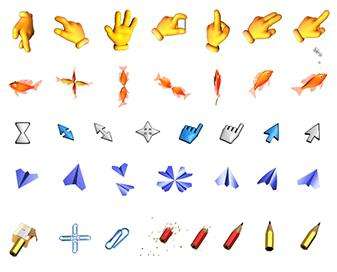
 Вам будет интересно:Адресная строка с функцией поиска - это просто!
Вам будет интересно:Адресная строка с функцией поиска - это просто!
Каким бывает курсор?
В Windows вид этого элемента зависит от процессов, которые происходят в системе. Вот некоторые примеры того, как меняется указатель мыши:
- когда выполняются операции, он представляет собой стрелку;
- при выполнении каких-либо процессов в фоновых режимах возле него появится кольцо, которое вращается;
- если вы работаете с рисунками, то он может стать крестиком.
Меняем внешний вид
Указатель мыши может быть разным, совокупность его изображений - это схема. В настройках можно ее изменить, там же есть все варианты, которые присваиваются разным процессам системы. Пользователь вправе остановиться на тех, которые ему больше понравятся. Только надо знать, что курсор вернется к первоначальному виду, если перейти к новой теме рабочего стола. При выборе определенной схемы не надо разрешать смену указателя мыши.
 Такая возможность есть. Давайте посмотрим, как изменить схему. По умолчанию стоит «Windows Aero».
Такая возможность есть. Давайте посмотрим, как изменить схему. По умолчанию стоит «Windows Aero».
Создание собственных курсоров
Как сделать свои указатели мыши для Windows? Есть возможность создать отдельные темы оформления, сохраняя неограниченное число пользовательских схем.
 Находите нужные изображения, выбирайте их. После изменений будет доступна кнопка под названием «Сохранить как», нажмите для записи схемы под любым именем, потом будете выбирать ее наравне с другими. Всегда можно вернуться к первоначальным установкам, нажав «По умолчанию».
Находите нужные изображения, выбирайте их. После изменений будет доступна кнопка под названием «Сохранить как», нажмите для записи схемы под любым именем, потом будете выбирать ее наравне с другими. Всегда можно вернуться к первоначальным установкам, нажав «По умолчанию».Кстати, настроить указатели мыши для Windows 7 можно через запрос в главном меню. Нажмите клавишу клавиатуры «Win», раскроется меню, в поле поиска введите «мышь». В списке, который отобразится, найдите ссылку об изменении вида курсора, затем надо кликнуть по ней. Теперь вы знаете, как легко можно менять указатели компьютерной мышки.
